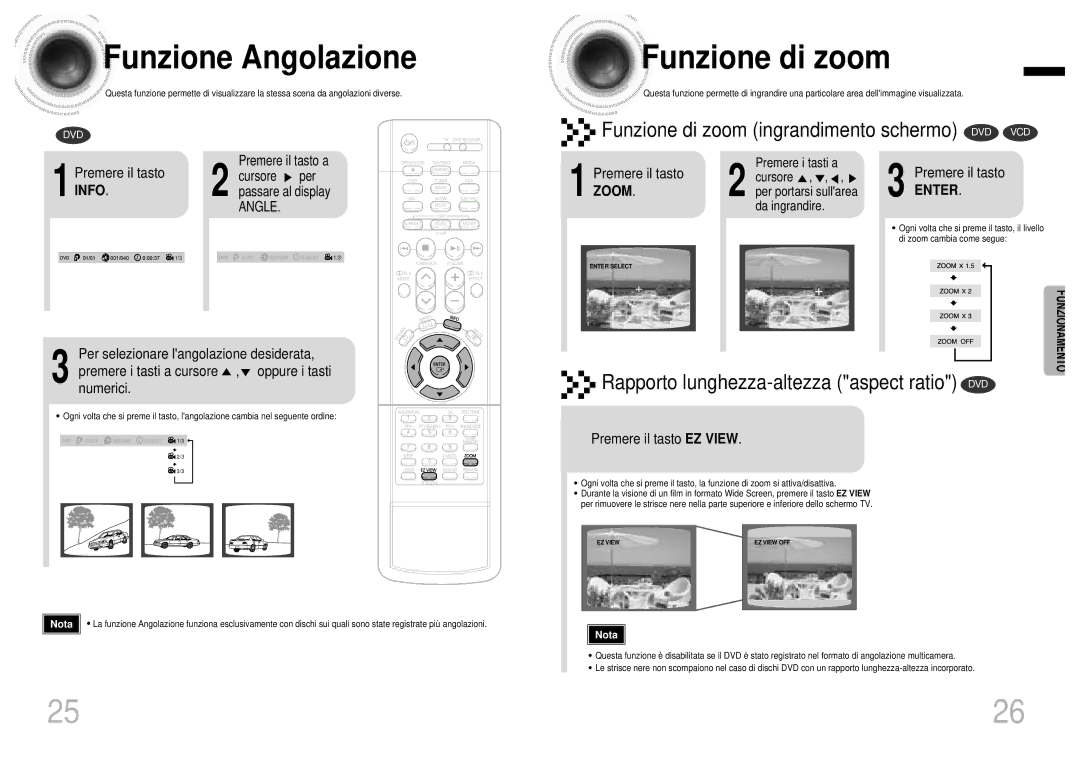Funzione
Funzione Angolazione
Angolazione
Questa funzione permette di visualizzare la stessa scena da angolazioni diverse.



 Funzione
Funzione di zoom
di zoom
Questa funzione permette di ingrandire una particolare area dell'immagine visualizzata.
DVD
1 Premere il tasto INFO.
Premere il tasto a
2 cursore ![]() per passare al display
per passare al display
ANGLE.



 Funzione di zoom (ingrandimento schermo) DVD VCD
Funzione di zoom (ingrandimento schermo) DVD VCD
|
|
|
|
|
|
|
|
|
|
|
|
|
|
|
|
|
|
|
| Premere il tasto | Premere i tasti a | 3 | Premere il tasto |
|
|
|
| cursore , , , | |||
| 1 ZOOM. | 2 per portarsi sull'area | ENTER. | ||||
|
|
|
|
| da ingrandire. |
|
|
|
|
|
|
|
| • Ogni volta che si preme il tasto, il livello | |
|
|
|
|
|
| di zoom cambia come segue: | |
1/3 | 1/3 |
Per selezionare l'angolazione desiderata,
3 premere i tasti a cursore ![]() ,
, ![]() oppure i tasti numerici.
oppure i tasti numerici.
• Ogni volta che si preme il tasto, l'angolazione cambia nel seguente ordine:
![]() 1/3
1/3
![]() 2/3
2/3
![]() 3/3
3/3
Nota | • La funzione Angolazione funziona esclusivamente con dischi sui quali sono state registrate più angolazioni. |
ENTER SELECT |
FUNZIONAMENTO



 Rapporto
Rapporto lunghezza-altezza ("aspect ratio") DVD
Premere il tasto EZ VIEW.
•Ogni volta che si preme il tasto, la funzione di zoom si attiva/disattiva.
•Durante la visione di un film in formato Wide Screen, premere il tasto EZ VIEW per rimuovere le strisce nere nella parte superiore e inferiore dello schermo TV.
EZ VIEW | EZ VIEW OFF |
|
|
Nota |
•Questa funzione è disabilitata se il DVD è stato registrato nel formato di angolazione multicamera.
•Le strisce nere non scompaiono nel caso di dischi DVD con un rapporto
25 | 26 |